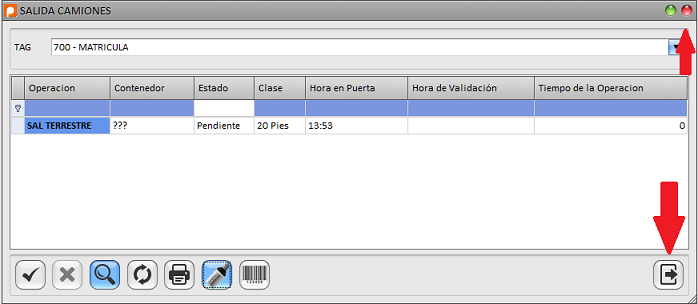MANUAL DE GESTIÓN DE CONTENEDORES

1.
 SALIDA DE CAMIONES
SALIDA DE CAMIONES
Como somos un usuario con los permisos necesarios para la gestionar las salida de Camiones, debemos dirigirnos al apartado de Terminales >Salida de Camiones , bien sea a través del menú o a través de la barra de herramientas (si ésta la hemos configurado para este fin).
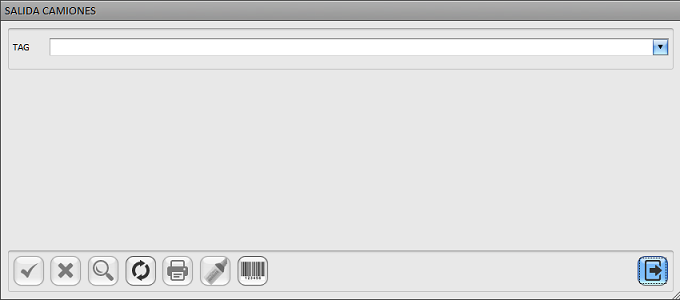
1.1. Administración Gestión E/S
Por regla general en esta pantalla debería existir siempre datos de entrada y salida por puerta, excepto en el caso claro está de que usemos grúas configuradas (ver manual de la grúa) de tal forma que, validen estos datos como parte de su proceso.
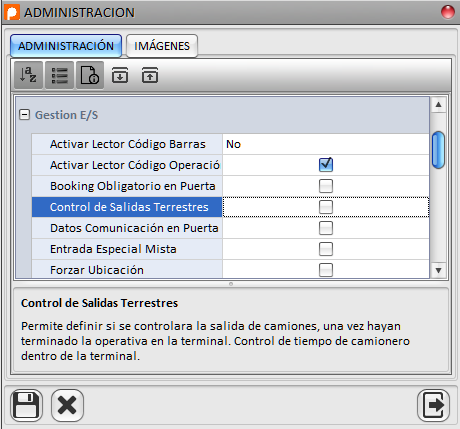
Partiendo de caso de que habrá datos vamos a mirar como influye la configuración de administración a estos mismos.
Existen dos campos en la administración,que debemos de tener en cuenta
1.2. Control de Salida Terrestres
Cuando activamos esta opción, la representación de los datos cambia y en vez de aparecernos el número de contenedor lo que nos aparece es '???' y a la hora de validar el camión tenemos que poner de que contenedor se trata.
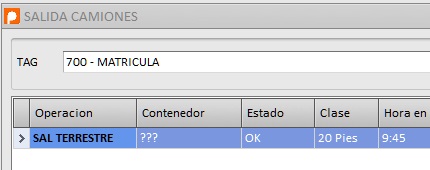
El requisito de poner el contenedor no es obligatorio, permitiéndonos validar igualmente, por otro lado lo que no nos permite en este apartado es reinsertar el contenedor.
Por otro lado, si no activamos la opción la representación es mostrando el número de contenedor.
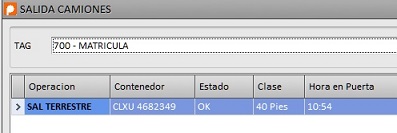
1.3. Mantener Precinto para Vacíos
Lo primero que tenemos que tener en cuenta es que este valor no influye ni en la operativa, ni en la representación de este apartado, más bien es al revés.
Cuando tenemos esta opción activa lo que nos permite este apartado es cambiar el precinto de los contenedores y que si estos son vacíos en la posterior entrada de estos contenedores ya llenos el sistema puede chequear el precinto de esta manera actualizado.
2.
 ELECCIÓN DE TAG
ELECCIÓN DE TAG
Lo primero que debemos hacer es elegir el camión, del que queremos hacer la salida o validar. Esta elección se puede hacer de forma Manual y/o Automática y el sistema nos devuelve todas operaciones que este tag tenia asociadas.
Aquí aparecen todos los tag externos que hayan realizado una operación de Entrada o Salida Terrestres,veamos como elegimos los tags
2.1. Elección Automática del Tag
La elección automática del tag pasa por tener un lector de código
de barras, y porque cuando presionamos el botón
 elección de tag el sistema nos muestra la pantalla
de leyendo código para que sepamos que podemos hacerlo.
elección de tag el sistema nos muestra la pantalla
de leyendo código para que sepamos que podemos hacerlo.
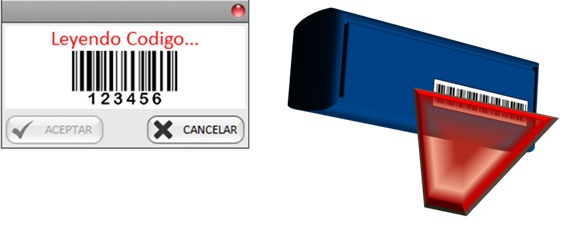
2.2. Elección Manual del Tag
Para elegir de forma manual el tag, lo que debemos es desplegar es combo de la parte superior de la pantalla y elegir uno de las combinaciones Tag/Matricula que aquí se nos presentan
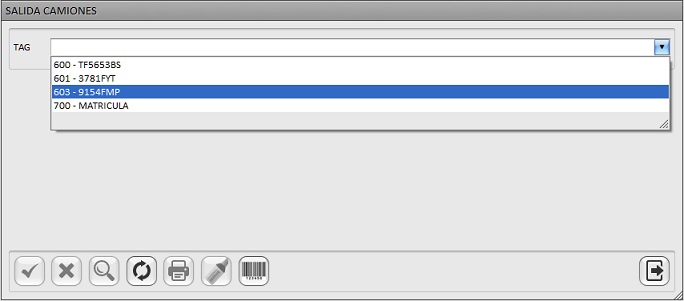
3.
 VALIDAR SALIDA DE CAMIÓN
VALIDAR SALIDA DE CAMIÓN
Lo primero que debemos de tener en cuenta es que: Un Camión sólo puede ser validado si y solo si ha realizado todas y cada una de su operaciones dentro de la terminal.
Por tanto, cuando elegimos un camión que tenga operaciones pendientes e intentamos validarlo el sistema protesta mediante un mensaje.
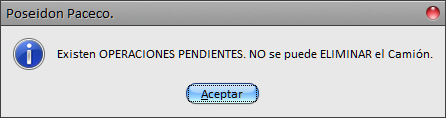
Por otro lado, cuando tenemos un camión cuyas operaciones están todas ok , el sistema nos permite validarlo.
Veamos las formas que tenemos de trabajar según sea la configuración de Control de Salidas Terrestres.
3.1. Control de Salida Terrestres
Cuando activamos esta opción, la representación de los datos cambia y en vez de aparecernos el número de contenedor lo que nos aparece es '???' y a la hora de validar el camión tenemos que poner de que contenedor se trata y si no lo ponemos correctamente el sistema protesta y nos dá una nueva oportunidad de intentarlo.
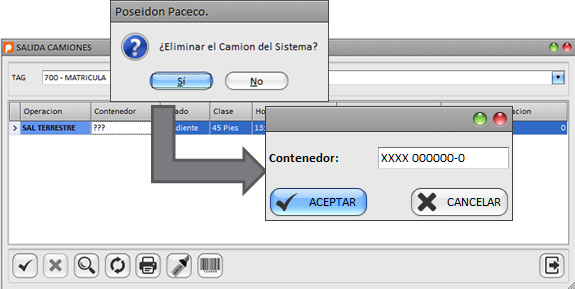
El requisito de poner el contenedor no es obligatorio,podemos cancelar este paso, y se nos permitirá validar igualmente.
Por otro lado, si no activamos la opción la representación es mostrando el número de contenedor.
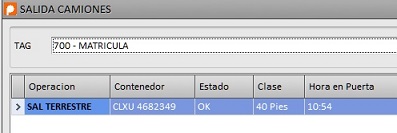
3.2. Mantener Precinto para Vacíos
Lo primero que tenemos que tener en cuenta es que este valor no influye ni en la operativa, ni en la representación de este apartado, más bien es al revés.
Cuando tenemos esta opción activa lo que nos permite este apartado es cambiar el precinto de los contenedores y que si estos son vacíos en la posterior entrada de estos contenedores ya llenos el sistema puede chequear el precinto de esta manera actualizado.
El sistema la hace, la petición del precinto como último paso en la validación del camión y si y solo si no hemos cancelado ningún paso.
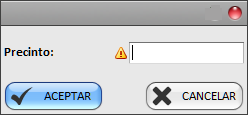
4.
 CANCELAR OPERACIÓN DE SALIDA
CANCELAR OPERACIÓN DE SALIDA
Aquí podemos reincorporar un contenedor que ha sido validada su salida pero cuyo camión, y por tanto el contenedor, siguen en la terminal.
Para ello el sistema nos pide una observación y posición donde lo queremos recolocar el contenedor nuevamente.
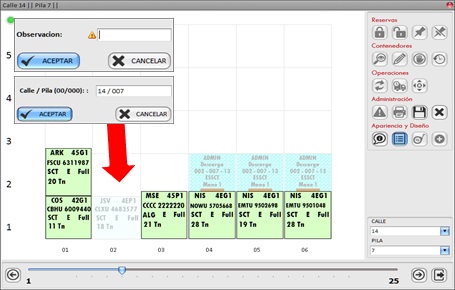
5.
 FILTRAR SALIDA DE CAMIONES
FILTRAR SALIDA DE CAMIONES
Aquí solo hablaremos del botón Buscar porque la flexibilidad que nos proporciona el GRID para esta tarea será tratada en el Apéndice UTILIDADES DEL GRID
Pues como vemos el botón buscar nos edita una fila del grid para poder decirle de forma sencilla que queremos buscar en los distintos campos, estas Instrucciones de Filtrado que nosotros ponemos en la fila del filtrado se van convirtiendo en Reglas de Filtrado en la parte inferior de la pantalla

Junto la reglas del filtrado podemos ver el botón de aplicar o no
las reglas
 es decir , nos permite la visualización de las
reglas creadas y el botón de borrado
es decir , nos permite la visualización de las
reglas creadas y el botón de borrado
 que elimina las reglas creadas , tiene el mismo
efecto que volver a presionar el botón de Buscar
que elimina las reglas creadas , tiene el mismo
efecto que volver a presionar el botón de Buscar
6.
 IMPRIMIR SALIDA DE CAMIONES
IMPRIMIR SALIDA DE CAMIONES
Al igual que en el apartado de Filtrar, vamos a limitarnos a decir que hace el botón de Imprimir , y la flexibilidad que nos proporciona Grid para esta tarea será tratada en el Apéndice UTILIDADES DEL GRID
El botón imprimir nos abre una pantalla comúnmente conocida por todos los usuarios de herramientas ofimáticas que nos permite Guardar en distintos formatos , enviar por email e imprimir lo que estamos viendo de la pantalla Salida de Camiones.
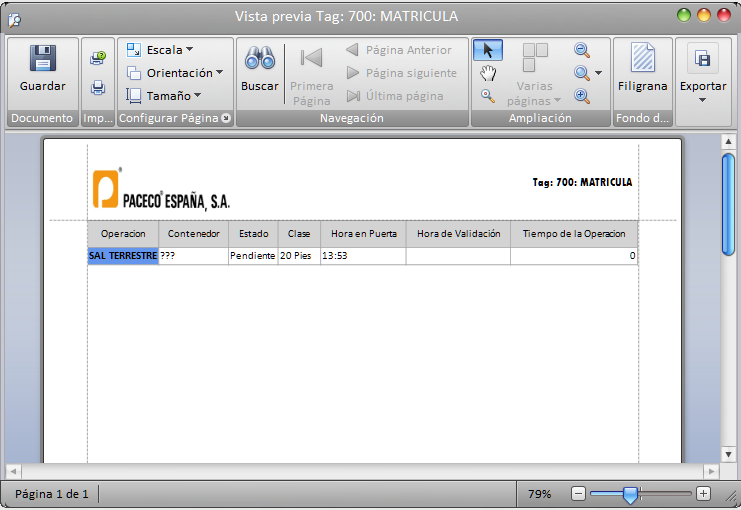
La elección del Logo en este y otro informes se hace desde el apartado Administración >Imágenes como se ve En el capitulo :Administración de este mismo manual
7.
 ESTABLECER PRECINTO
ESTABLECER PRECINTO
Esta herramienta nos permite cambiar el precinto de los contenedores, pero cuando se hace especialmente útil es cuando tenemos la propiedad de Administración> GESTIÓN E/S --> "Mantener Precinto para Vacios" ,activada;pues en este caso, el precinto que pongamos aquí a los contenedores vacíos, es el precinto que vamos a poder chequear en la entrada de estos mismos contenedores cuando estos entren llenos.
Para establece un precinto lo único que debemos de hacer es presionar el botón de Establecer Precinto y rellenar los datos que el sistema requiere.
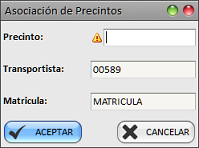
8. REFRESCAR Y SALIR
8.1. Botón refrescar
Como su nombre indica
 este botón sirve para refrescar la pantalla
indicando si existe alguna actualización que no haya sido notificada
aún
este botón sirve para refrescar la pantalla
indicando si existe alguna actualización que no haya sido notificada
aún
8.2. Botón Salir
El botón salir
 tiene la misma funcionalidad que la aspa en la
parte superior derecha de la pantalla y no es otra que cerrar la
misma.
tiene la misma funcionalidad que la aspa en la
parte superior derecha de la pantalla y no es otra que cerrar la
misma.
En la parte superior esta herramienta esta acompañada por el botón minimizar y maximizar